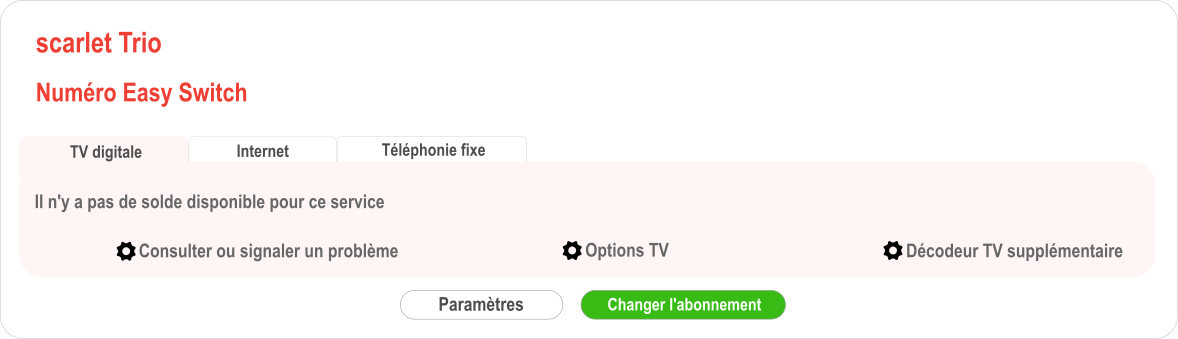- Melden Sie sich unter MyScarlet an.
- Klicken Sie auf die Registerkarte Home und scrollen Sie nach unten zu Ihrem Produkt.
- Klicken Sie auf die Rubrik des Dienstes (Digitalfernsehen, Internet, Festnetztelefonie...), dessen Verbrauch Sie anzeigen möchten.
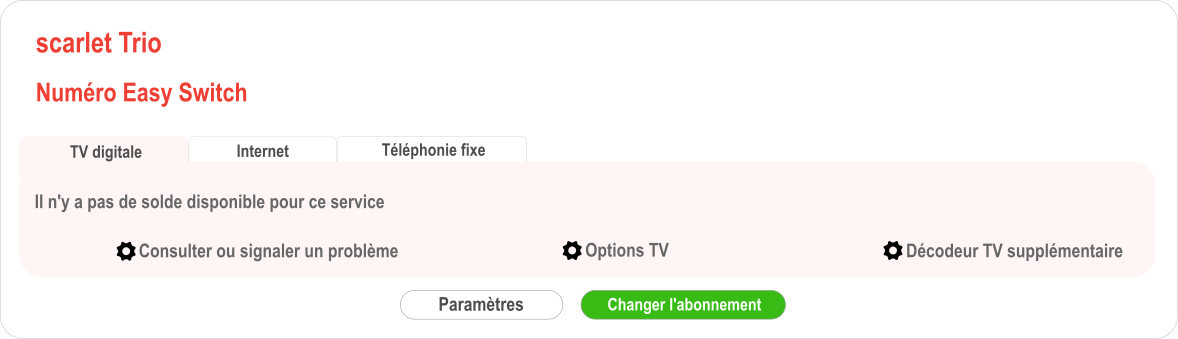
Warum wird mein Internetverbrauch angezeigt?
Scarlet behält sich das Recht vor, Ihre Downloadgeschwindigkeit zu begrenzen, sobald Sie das in Ihrem Abonnement enthaltene monatliche Datenvolumen überschreiten.
Warum wendet Scarlet eine Download-Geschwindigkeitsbegrenzung an?
Um allen einen qualitativ hochwertigen Netzzugang zum niedrigsten Preis zu gewährleisten, hat Scarlet eine Fair Use Policy eingeführt, die die Download-Geschwindigkeit begrenzt, wenn das monatliche Downloadvolumen überschritten wurde. Die gedrosselte Geschwindigkeit reicht jedoch aus, um im Internet zu surfen, E-Mails normal zu senden und zu empfangen und Videos anzusehen.
Wie kann ich meine Download-Geschwindigkeit auf dem Höchstniveau halten?
Über MyScarlet können Sie eine zusätzliche Option aktivieren, die es Ihnen ermöglicht, weiterhin mit maximaler Geschwindigkeit zu surfen.
Werde ich benachrichtigt, wenn ich mein Datenvolumen überschritten habe?
Sie werden per SMS und/oder E-Mail benachrichtigt, wenn Sie Ihr monatliches Downloadvolumen erreicht haben. Sie können Ihre Benachrichtigungen über MyScarlet verwalten.
Wann wird der Volumenzähler auf Null zurückgesetzt?
Der Volumenzähler wird zu Beginn jedes Abrechnungszeitraums auf Null zurückgesetzt.